怎么删除需要管理员权限才能删除的文件夹w10
更新时间:2022-01-12 16:20:53作者:zhong
在电脑上,相信有很多用户都有遇到过文件夹需要管理员权限才能删除的问题,所以要先获取权限才完成删除,当然会有一些用户不知道要怎么获取,那么w10系统怎么获取权限来删除文件夹呢,下面小编给大家分享获取权限的方法。
推荐系统:win10专业版iso原版镜像
解决方法:
1、打开开始菜单,点击 windows系统,运行。
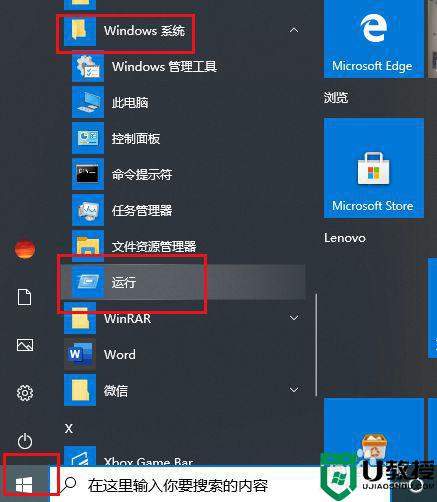
2、弹出对话框,输入gpedit.msc,点击确定。
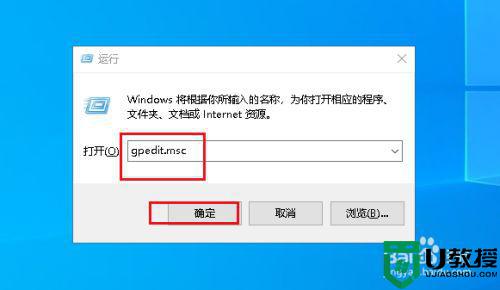
3、弹出对话框,点击计算机配置、Windows配置。
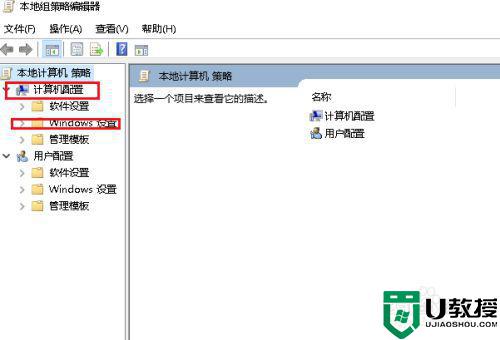
4、点击安全设置。
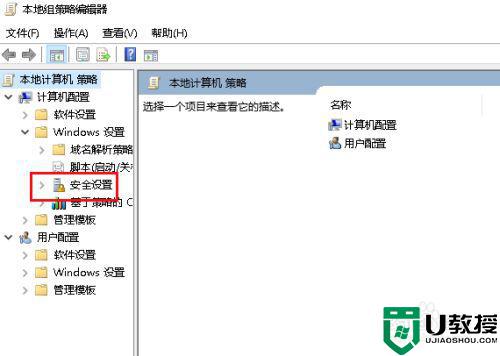
5、点击本地策略。
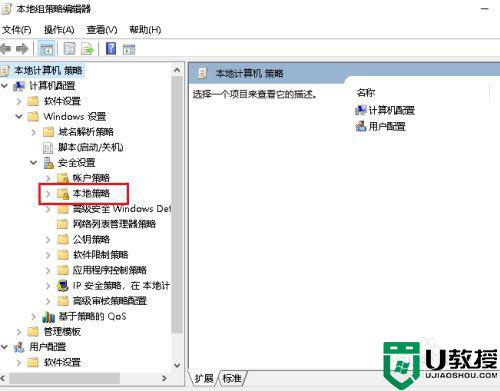
6、选中安全选项。
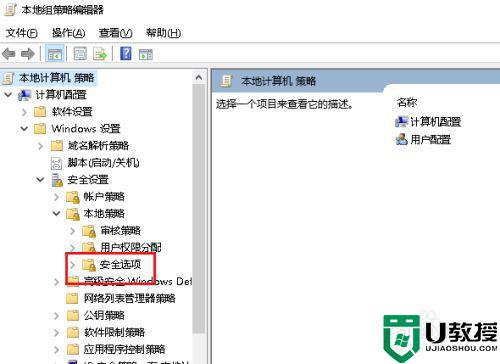
7、双击右侧以管理员批准模式运行所有管理理员。

8、弹出对话框,选择禁用,确定。如果问题没有解决把可侧用户帐户控制中三个管理员项全部禁用。
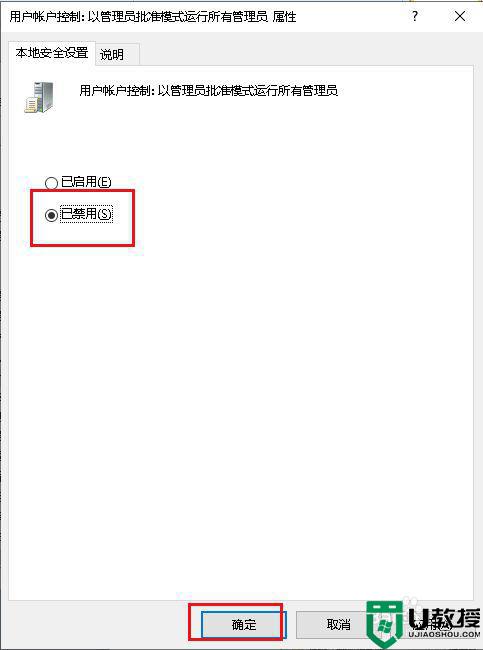
以上就是win10需要管理员权限才能删除的文件夹处理方法,同样遇到需要权限删除的,可以按上面的方法来进行操作。
怎么删除需要管理员权限才能删除的文件夹w10相关教程
- win10需要管理员的身份才能删除文件怎么办 win10需要管理员权限的文件怎么删除
- win10如何快速删除需要管理员权限的文件 一招快速删除win10需要管理员权限的文件
- win10需要管理员权限删除文件夹如何获取
- win10需要administrators权限才能删除文件怎么删除
- windw10以管理员权限删除怎么办 win10如何用管理员权限删除
- win10删除文件需要管理员权限怎么回事 教你获取win10文件管理权限的方法
- win10删除文件需要权限怎么处理 win10删除文件需要权限的处理方法
- 你需要提供管理员权限才能复制到此文件夹如何解决win10
- win10需要管理员权限才能移动此文件夹如何修复
- win10 gho需要权限才能删除文件怎么办
- Win11如何替换dll文件 Win11替换dll文件的方法 系统之家
- Win10系统播放器无法正常运行怎么办 系统之家
- 李斌 蔚来手机进展顺利 一年内要换手机的用户可以等等 系统之家
- 数据显示特斯拉Cybertruck电动皮卡已预订超过160万辆 系统之家
- 小米智能生态新品预热 包括小米首款高性能桌面生产力产品 系统之家
- 微软建议索尼让第一方游戏首发加入 PS Plus 订阅库 从而与 XGP 竞争 系统之家
热门推荐
win10系统教程推荐
- 1 window10投屏步骤 windows10电脑如何投屏
- 2 Win10声音调节不了为什么 Win10无法调节声音的解决方案
- 3 怎样取消win10电脑开机密码 win10取消开机密码的方法步骤
- 4 win10关闭通知弹窗设置方法 win10怎么关闭弹窗通知
- 5 重装win10系统usb失灵怎么办 win10系统重装后usb失灵修复方法
- 6 win10免驱无线网卡无法识别怎么办 win10无法识别无线网卡免驱版处理方法
- 7 修复win10系统蓝屏提示system service exception错误方法
- 8 win10未分配磁盘合并设置方法 win10怎么把两个未分配磁盘合并
- 9 如何提高cf的fps值win10 win10 cf的fps低怎么办
- 10 win10锁屏不显示时间怎么办 win10锁屏没有显示时间处理方法

